Descripción de la ficha Principal
La ficha Principal (Main) permite crear una configuración de impresión básica según el tipo de soporte. A menos que sea necesaria una impresión especial, la impresión normal se puede ejecutar definiendo únicamente los elementos de esta ficha.
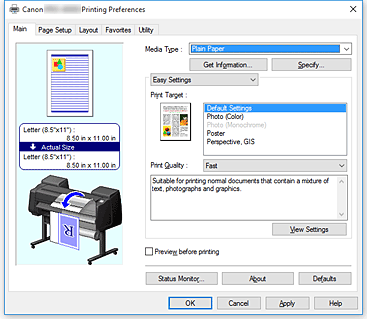
- Vista preliminar de configuración
-
La ilustración del papel muestra cómo se colocará el original sobre una hoja de papel.
Es posible comprobar una imagen de toda la disposición.
En la ilustración de la impresora se muestra cómo cargar papel para que coincida con la configuración del controlador de impresora.
Compruebe que la impresora está configurada correctamente consultando la ilustración antes de empezar a imprimir. - Tipo de soporte (Media Type)
-
Selecciona un tipo de papel de impresión.
Seleccione un tipo de soporte que coincida con el papel que se ha cargado en la impresora. Esto garantiza que la impresión se ha realizado correctamente para el papel especificado. - Obtener información... (Get Information...)
-
Abre el cuadro de diálogo Información del papel de la impresora (Paper Information on Printer).
Puede comprobar la configuración de la impresora y aplicar la configuración comprobada al controlador de la impresora. - Especificar... (Specify...)
- Abra el cuadro de diálogo Config. detallada papel (Paper Detailed Settings) y especifique la configuración de impresión detallada que coincida con el tipo de soporte cargado en la impresora.
- Menú desplegable
-
Cambia las opciones Configuración sencilla (Easy Settings) y Configuraciones avanzadas (Advanced Settings).
- Configuración sencilla (Easy Settings)
-
Este modo le permite imprimir mediante la configuración de impresión registrada previamente.
- Objetivo de impresión (Print Target)
-
Las opciones de impresión que se usan con mayor frecuencia se han registrado previamente como objetivos de impresión. Mediante el uso de un objetivo de impresión, puede imprimir utilizando opciones que coincidan con el documento.
- Confi. predeterminada (Default Settings)
- Seleccione esta opción para imprimir un documento general como, por ejemplo, un documento profesional.
- Fotografía (Color) (Photo (Color))
- Seleccione esta opción para imprimir una ilustración de color una fotografía.
- Fotografía (monocromático) (Photo (Monochrome))
- Seleccione esta opción para imprimir una ilustración o una fotografía en monocromo.
- Póster (Poster)
- Seleccione esta opción para imprimir un póster.
- Calidad de impresión (Print Quality)
-
Selecciona la calidad de impresión deseada.
Seleccione una de las siguientes para definir el nivel de calidad de impresión que resulta apropiado para la finalidad. Importante
Importante- Dependiendo de la configuración de Tipo de soporte (Media Type), es posible producir los mismos resultados de impresión incluso si se cambia la Calidad de impresión (Print Quality).
- Alta (High)
- Otorga prioridad a la calidad de impresión en lugar de a la velocidad.
- Estándar (Standard)
- Imprime con una velocidad y calidad medias.
- Rápida (Fast)
- Otorga prioridad a la velocidad de impresión en lugar de a la calidad.
- Personalizado (Custom)
-
Abre el cuadro de diálogo Personalizada (Custom).
Seleccione esta opción cuando desee establecer el nivel de calidad de impresión individualmente.
- Ver las configuraciones (View Settings)
- Abre el cuadro de diálogo Ver las configuraciones (View Settings).
- Configuración avanzada (Advanced Settings)
-
Este modo le permite imprimir especificando la configuración detallada que coincide con sus objetivos de impresión.
- Calidad de impresión (Print Quality)
-
Selecciona la calidad de impresión deseada.
Seleccione una de las siguientes para definir el nivel de calidad de impresión que resulta apropiado para la finalidad. Importante
Importante- Dependiendo de la configuración de Tipo de soporte (Media Type), es posible producir los mismos resultados de impresión incluso si se cambia la Calidad de impresión (Print Quality).
- Alta (High)
- Otorga prioridad a la calidad de impresión en lugar de a la velocidad.
- Estándar (Standard)
- Imprime con una velocidad y calidad medias. La resolución se establece en 300 ppp.
- Rápida (Fast)
- Otorga prioridad a la velocidad de impresión en lugar de a la calidad.
- Personalizado (Custom)
-
Abre el cuadro de diálogo Personalizada (Custom).
Seleccione esta opción cuando desee establecer el nivel de calidad de impresión individualmente.
- Modo de color (Color Mode)
-
Seleccione el color a imprimir.
- Color
- Imprime con el número de colores del documento.
- Monocromático (Monochrome)
- Imprime en monocromo el documento en color.
- Monocromático (Foto) (Monochrome (Photo))
- Este modo es adecuado cuando se imprime una imagen como una fotografía en monocromo.
- Config. color (Color Settings)
-
Abre el cuadro de diálogo Config. color (Color Settings).
Puede ajustar las opciones de color individuales como, por ejemplo, Cian (Cyan), Magenta, Amarillo (Yellow), Brillo (Brightness) y Contraste (Contrast) en la ficha Ajuste de color (Color Adjustment) y seleccionar el método Corrección del color (Color Correction) en la ficha Coincidencia (Matching).
- Aumentar el grosor de las líneas finas (Thicken Fine Lines)
- Imprime las líneas más delgadas con mayor grosor para una fácil visualización.
- Vista preliminar antes de imprimir (Preview before printing)
-
Puede iniciar Canon imagePROGRAF Preview y comprobar cuáles serán los resultados de impresión antes de ejecutar la impresión.
Active esta casilla de verificación para mostrar una vista preliminar antes de imprimir. - Status Monitor...
- Muestra la configuración de Status Monitor.
- Acerca de (About)
-
Abre el cuadro de diálogo Acerca de (About).
Puede comprobar la información como, por ejemplo, la versión y el copyright del controlador de la impresora. - Predetermin. (Defaults)
-
Restablece todas las configuraciones que ha cambiado a los valores predeterminados.
Al hacer clic en este botón se restaura toda la configuración en la pantalla actual a los valores predeterminados (ajustes de fábrica).
Cuadro de diálogo Config. detallada papel (Paper Detailed Settings)
- Tiempo de secado (Drying Time)
-
Puede establecer un tiempo de espera para dejar que se seque la tinta. La configuración de Entre páginas (Between Pages) solo está activa para el rollo de papel.
- Entre páginas (Between Pages)
-
El tiempo de espera hasta la salida del papel se puede establecer tras la impresión de una página. Se deja transcurrir un tiempo antes de cortar el papel para dejar que la tinta se seque, así pues incluso cuando la opción Corte automático (Automatic Cutting) en las Opciones rollo papel (Roll Paper Options) de la ficha Configurar página (Page Setup) se establece en Sí (Yes), la página puede caer en la cesta con la tinta seca.
Configuración de los elementos Contenido Predeterm. impresora (Printer Default)
Se aplica la configuración del panel de control en la impresora.
Ninguno (None)
La salida de la página tendrá lugar inmediatamente tras la impresión
30seg. (30sec.) / 1min. / 3min. / 5min. / 10min. / 30min. / 60min.
La salida de la página tendrá lugar pasado el tiempo especificado tras la impresión.
- Entre escaneos (Between Scans)
-
El tiempo de espera hasta la impresión de la siguiente línea se puede establecer tras la impresión de una línea en la página. Configure esta opción en el caso de que aparezcan manchas en la página o irregularidades en la impresión sin bordes, etc., con el fin de evitar estas manchas e irregularidades.
Configuración de los elementos Contenido Predeterm. impresora (Printer Default)
Se aplica la configuración del panel de control en la impresora.
Ninguno (None)
La siguiente línea se imprimirá inmediatamente una vez se imprima la primera línea.
1seg. (1sec.) / 3seg. (3sec.) / 5seg. (5sec.) / 7seg. (7sec.) / 9seg. (9sec.)
La siguiente línea se imprimirá una vez haya transcurrido la cantidad de tiempo tras la impresión de una línea.
* En el caso de que aparezcan manchas y/o irregularidades, aumente la cantidad de tiempo.
- Margen seg. rollo papel (Roll Paper Safety Margin)
-
Con el objeto de que el papel ondulado absorba bien la platina, se puede seleccionar la longitud del margen establecido en el borde del papel.
- Margen del borde delantero (Leading Edge Margin)
-
Se puede configurar la longitud del Margen del borde delantero (Leading Edge Margin) del rollo.
Configuración de los elementos Contenido Predeterm. impresora (Printer Default)
Se aplica la configuración del panel de control en la impresora.
3mm
Se imprimirá en tamaño estándar.
* Seleccione esta opción cuando no existan problemas en particular asociados a la impresión.20mm
Seleccione esta opción cuando se produzca rozamiento contra los cabezales de impresión, por ejemplo, cuando utilice papel que tienda a curvarse.
- Velocidad de corte (Cut Speed)
-
Seleccione la velocidad de corte automático. Esta se puede ajustar cuando el papel no se puede cortar de forma precisa sin la función de corte automático.
Configuración de los elementos Contenido Predeterm. impresora (Printer Default)
Se aplica la configuración del panel de control en la impresora.
Rápida (Fast)
Seleccione esta opción cuando el corte no sea preciso con la opción Estándar (Standard).
Estándar (Standard)
Seleccione esta opción si no existen problemas en particular relacionados con el corte automático.
Lento (Slow)
Si se selecciona esta opción para el papel con adhesivo, la unidad de corte no se podrá adherir al adhesivo con facilidad, lo que podría afectar a las capacidades de la unidad de corte.
- Impresión unidireccional (Unidirectional Printing)
-
Controla las irregularidades de color y las líneas rectas sin alinear.
Compruebe esta opción cuando imprima en una dirección. - Valor de calibración (Calibration Value)
- Los resultados se pueden aplicar a la impresión en el caso de que la calibración del color se haya configurado en la impresora. Selecciona Usar valor (Use Value) cuando aplique la calibración.
- Espejo (Mirror)
- Seleccione si imprimir la imagen copiada o no. Si la casilla está marcada y activada, el texto y las imágenes se imprimirán como si se reflejaran en un espejo.
Cuadro de diálogo Personalizada (Custom)
Establezca el nivel de calidad y seleccione la calidad de impresión deseada.
- Calidad
- Puede utilizar la barra deslizante para ajustar el nivel de calidad de la impresión.
-
 Importante
Importante- Algunos niveles de calidad de impresión no se pueden seleccionar en función de la configuración de Tipo de soporte (Media Type).
 Nota
Nota- Los modos de calidad de impresión Alta (High), Estándar (Standard) o Rápida (Fast) están vinculados a la barra deslizante. Por tanto, cuando se desplaza la barra deslizante la calidad y el valor correspondiente se muestran a la izquierda. Es igual que cuando se selecciona el botón de radio correspondiente para Calidad de impresión (Print Quality) en la ficha Principal (Main).
Cuadro de diálogo Ver las configuraciones (View Settings)
- Objetivo de impresión (Print Target)
- Seleccione el objetivo de impresión. La configuración del objetivo de impresión seleccionado se muestra en Detalles (Details).
- Nombre (Name)
- Muestra el nombre del objetivo de impresión seleccionado.
- Detalles (Details)
- Muestra la configuración del objetivo de impresión que se ha seleccionado para Objetivo de impresión (Print Target).
Cuadro de diálogo Config. color (Color Settings)
Ficha Ajuste de color (Color Adjustment)
Esta opción se muestra cuando se ha seleccionado Color para Modo de color (Color Mode).
Esta ficha permite ajustar el balance de color cambiando la configuración de las opciones Cian (Cyan), Magenta, Amarillo (Yellow), Tono (Tone), Brillo (Brightness) y Contraste (Contrast).
 Nota
Nota
- Cuando se selecciona Monocromático (Monochrome) o Monocromático (Foto) (Monochrome (Photo)) para Modo de color (Color Mode), la ficha Ajuste de color (Color Adjustment) cambia a la ficha Ajuste de gris (Gray Adjustment).
- Vista preliminar
-
Muestra el efecto del ajuste de color.
El color y el brillo cambian cuando se ajusta cada elemento. - Ver patrón de color (View Color Pattern)
-
Muestra un patrón para comprobar los cambios de color producidos por el ajuste de color.
Si desea mostrar la imagen de vista preliminar con un patrón de color, active esta casilla de verificación. - Cian (Cyan) / Magenta / Amarillo (Yellow)
-
Ajusta las intensidades de Cian (Cyan), Magenta y Amarillo (Yellow).
Al mover el control deslizante a la derecha el color se intensifica, y al moverlo hacia la izquierda se atenúa.
También se puede introducir directamente un valor vinculado al control deslizante. Introduzca un valor dentro del intervalo de -50 a 50.
Este ajuste cambia la cantidad relativa de tinta en cada color utilizado, lo que modifica el balance de color total del documento. Utilice su aplicación si desea modificar mucho el balance del color total. Use el controlador de impresora únicamente cuando desee ajustar ligeramente el balance del color. Importante
Importante- Cuando se selecciona Monocromático (Monochrome) o Monocromático (Foto) (Monochrome (Photo)) para Modo de color (Color Mode), el balance de color para (Cian (Cyan), Magenta y Amarillo (Yellow)) no se puede establecer porque la ficha Ajuste de color (Color Adjustment) cambia a la ficha Ajuste de gris (Gray Adjustment).
- Brillo (Brightness)
- Ajuste el brillo de la impresión. No se puede cambiar el nivel de blanco y negro puro. No obstante, se puede modificar el brillo de los colores entre blanco y negro. Los colores se vuelven más oscuros a medida que se arrastra el control deslizante hacia la derecha. Por el contrario, se vuelven más claros si se arrastra el control hacia la izquierda. También se pueden introducir directamente valores de brillo vinculados a la barra deslizante. Introduzca un valor dentro del intervalo de -50 a 50.
- Contraste (Contrast)
-
Ajusta el contraste entre zonas claras y oscuras en la imagen que se va a imprimir.
Al desplazar el control deslizante hacia la derecha, aumentará el contraste y, al desplazarlo hacia la izquierda, disminuirá.
También se puede introducir directamente un valor vinculado al control deslizante. Introduzca un valor dentro del intervalo de -50 a 50.
Ficha Ajuste de gris (Gray Adjustment)
Esta opción se muestra cuando se ha seleccionado Monocromático (Monochrome) para Modo de color (Color Mode).
Esta ficha permite ajustar el balance de color cambiando la configuración de las opciones Tono (Tone), Brillo (Brightness) y Contraste (Contrast).
 Nota
Nota
- Cuando se selecciona Color para Modo de color (Color Mode), la ficha Ajuste de gris (Gray Adjustment) cambia a la ficha Ajuste de color (Color Adjustment).
- Vista preliminar
-
Muestra el efecto del ajuste de color.
El color y el brillo cambian cuando se ajusta cada elemento. - Ver patrón de color (View Color Pattern)
- Muestra un patrón para comprobar los cambios de color producidos por el ajuste de color.
- Tono (Tone)
-
Establezca los tonos de color para la impresión en monocromo.
También puede seleccionar colores para los tonos de color de impresión en monocromo desde el menú desplegable.- Tono frío (Cool Tone)
- Este elemento ajusta los tonos de color con sombras grises frías (negro frío). Cuando se selecciona este elemento, se introduce el valor -30 en X y el valor 0 en Y.
- Blanco y negro (Black and White)
- Este elemento ajusta los tonos de color con sombras grises neutras. Cuando se selecciona este elemento, se introduce el valor 0 en X y el valor 0 en Y.
- Tono cálido (Warm Tone)
- Este elemento ajusta los tonos de color con sombras grises cálidas (negro cálido). Cuando se selecciona este elemento, se introduce el valor 30 en X y el valor 0 en Y.
- Personalizado
-
Puede ajustar los tonos de color con los reguladores horizontal y vertical durante la comprobación de los colores en el área de ajuste central.
Ajuste los reguladores horizontal y vertical arrastrándolos a izquierda/derecha y arriba/abajo, respectivamente.
También puede ajustar los tonos de color haciendo clic o arrastrando el ratón en el centro del área de ajuste.
También se pueden introducir directamente valores vinculados a los reguladores. Cuando introduzca valores, establézcalos entre -100 y 100 para X, y entre -50 y 50 para Y. Nota
Nota- Personalizado no se puede seleccionar porque aparece automáticamente cuando se introduce directamente el valor de ajuste.
- X, Y (valor de ajuste monocromo)
-
En caso necesario, puede ajustar manualmente los colores monocromos.
Para ajustar los tonos de color, puede introducir los valores directamente o bien hacer clic en las flechas arriba/abajo.
También puede ajustar los tonos de color haciendo clic o arrastrando el ratón en el área de ajuste.
El valor también está vinculado a los reguladores horizontal y vertical.
Cuando introduzca valores, establézcalos entre -100 y 100 para X, y entre -50 y 50 para Y.
El valor seleccionado aparecerá en la vista preliminar del lado izquierdo.
 Importante
Importante- Esta función no está disponible con algunos ajustes de Tipo de soporte (Media Type).
Ficha Coincidencia (Matching)
Permite seleccionar el método de ajuste de colores para que coincidan con el tipo de documento que se desea imprimir.
- Corrección del color (Color Correction)
-
Le permite seleccionar Coincid. Controlador (Driver Matching), ICM, Coincidencia perfil ICC (ICC Profile Matching) o Ninguno (None) para coincidir con el objetivo de la operación de impresión.
 Importante
Importante- Cuando se selecciona Monocromático (Monochrome) o Monocromático (Foto) (Monochrome (Photo)) para Modo de color (Color Mode), la ficha Coincidencia (Matching) no se muestra.
- Coincid. Controlador (Driver Matching)
- Imprima con el color óptimo utilizando el perfil de color original del controlador. Normalmente, deberá seleccionar este modo.
- Coincidencia perfil ICC (ICC Profile Matching)
- Lleve a cabo la coincidencia de color mediante el perfil ICC. Especifique el perfil de entrada, el perfil de la impresora y el método de coincidencia al detalle y selecciónelos al imprimir. Puede utilizar el perfil ICC para cámaras digitales o escáneres o bien el perfil ICC creado mediante la herramienta de creación de perfiles.
- ICM
- Lleve a cabo la coincidencia de color en el ordenador principal a través de la función ICM de Windows. Selecciónela cuando imprima desde una aplicación compatible con la función ICM.
-
 Nota
Nota- No puede utilizar ICM si utiliza un controlador de la impresora XPS.
- Ninguno (None)
-
Imprima sin realizar la coincidencia de colores en el controlador de la impresora. Seleccione esta opción cuando al llevar a cabo la coincidencia de colores mediante aplicaciones como Adobe Photoshop o cuando imprima a través de una herramienta de creación de perfiles o esquema de color.
 Importante
Importante- Cuando se establece que no se utilice ICM en la aplicación de software, ICM y Coincidencia perfil ICC (ICC Profile Matching) de Corrección del color (Color Correction) no funcionan. Existen ocasiones en las que no se imprime correctamente.
- Perfil de entrada (Input Profile)
- Especifica el perfil de entrada a utilizar cuando se selecciona Coincidencia perfil ICC (ICC Profile Matching) para Corrección del color (Color Correction).
- Perfil de impresora (Printer Profile)
-
Especifica el perfil de la impresora a utilizar cuando Coincidencia perfil ICC (ICC Profile Matching) se selecciona para Corrección del color (Color Correction).
Normalmente, Auto está seleccionado, pero también puede seleccionar un perfil de impresora de forma manual. - Interpretación (Rendering Intent)
-
Especifica el método de coincidencia a utilizar cuando se selecciona Coincid. Controlador (Driver Matching), ICM o Coincidencia perfil ICC (ICC Profile Matching) para Corrección del color (Color Correction).
- Percepción (foto) (Perceptual (Photo)) / Percepción (Perceptual)
- Reproduce un tinte parecido a la visualización del monitor. Seleccione esta opción cuando desee imprimir una fotografía.
- Saturación (póster) (Saturation (Poster)) / Saturación (Saturation)
- Reproduce un tinte que los usuarios consideran agradable. Seleccione esta opción cuando desee imprimir un póster o documento profesional.
- Relativo colorimétrico (Relative Colorimetric)
-
Cuando los datos de imagen se convierten al espacio de color de la impresora, este método convierte los datos de imagen de manera que la reproducción del color se aproxime a las regiones de color compartidas. Seleccione este método para imprimir datos de imagen con colores cercanos a los originales.
Los puntos blancos se reproducen como puntos blancos de papel (color de fondo) en el papel. - Absoluto colorimétrico (Absolute Colorimetric)
-
Este método utiliza las definiciones de puntos blancos de los perfiles ICC de entrada y salida para convertir los datos de imágenes.
Aunque el color y el balance de color de los puntos blancos cambie, es posible que no obtenga los resultados de salida deseados debido a la combinación de perfiles.
 Importante
Importante- Dependiendo del tipo de soporte, puede obtener los mismos resultados de impresión aunque cambie el ajuste Interpretación (Rendering Intent).
- Si se ha seleccionado Coincid. Controlador (Driver Matching) para Corrección del color (Color Correction), Relativo colorimétrico (Relative Colorimetric) y Absoluto colorimétrico (Absolute Colorimetric) no se muestran.

